곡선 구속 효과기
그만큼 Curve Constraint Effector 근처의 정점을 끌어 당겨 정의 된 곡선을 따라 가장 가까운 위치로 제한하는 특수한 변형기입니다. 구속 된 점은 임계 값 거리 값에 의해 결정되며 곡선 주변의 영향 영역을 정의하며 곡선 바깥쪽으로 끌어 당겨지는 인력의 강도는 Falloff by Distance 구배. 꼭짓점이 커브에 영향을 미치는 코어에서 멀어 질수록 기본 그래디언트를 사용하면 해당 커브 자체로 끌어 당기는 횟수가 줄어 듭니다.
이펙터 적용
곡선 구속 효과 이펙터는 Setup 아래의 레이아웃 도구 팔레트 Deformers 하위 탭. 구속하고자하는 메시 항목을 선택하고 마우스 왼쪽 버튼을 클릭하여 Curve Constraint 도구 팔레트에서 버튼을 클릭하여 커브를 요구하는 설정 대화 상자를 엽니 다. 적절한 커브 아이템을 선택하고 클릭 OK 모든 그래프 연결이 자동으로 연결되어 제약 조건을 만듭니다. 항목에서 새로 작성된 곡선 구속 조건 이펙터 항목을 선택하면 속성 패널에 해당 속성이 표시됩니다.
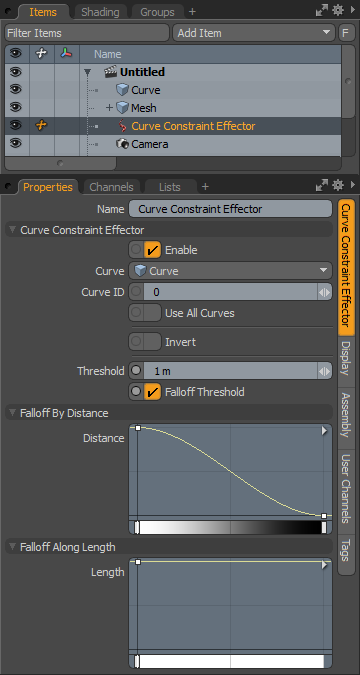
Name: 현재 항목의 이름을 표시합니다. 마우스 왼쪽 버튼을 클릭하여 이름을 변경할 수 있습니다 현재 이름과 새 이름을 입력하십시오.
Curve Constraint Effector-
Enable: 레이어 효과를 켜거나 끕니다. 명확하면 레이어가 장면에 영향을 미치지 않습니다. 하나, Modo 장면과 함께 비활성화 된 레이어를 저장하고 그 값은 Modo 세션.
Curve:이 메뉴 옵션을 사용하면 관련 메쉬 항목을 구속 할 특정 커브 레이어를 선택하여 구속 조건을 만든 후 대체 커브를 선택할 수 있습니다.
Curve ID: 동일한 레이어 내에 하나 이상의 커브가있는 정의 된 메쉬 항목에서이 옵션을 사용하면 커브 생성 순서에 따라 자동으로 생성 된 식별자 인 커브 ID로 레이어 내의 특정 커브를 정의 할 수 있습니다.
Use All Curves:이 옵션을 활성화하면 지정된 레이어에 포함 된 모든 곡선이 구속 조건 소스로 사용됩니다. Falloffs Along Length 여전히 개별 곡선에 독립적으로 적용됩니다.
Invert:이 옵션을 활성화하면 커브 구속 조건의 영향이 반전되어 근처 정점이 커브쪽으로 당기지 않고 밀려납니다.
Threshold: 임계 값은 곡선을 따라 각 위치에서 생성 된 곡선 주위의 원형 영향 영역을 정의합니다.
Falloff Threshold: 폴 오프 임계 값 옵션을 사용하면 곡선으로부터의 거리를 기준으로 임계 값을 변조 할 수 있습니다. 예를 들어, 변형중인 요소가 곡선에 이미 존재하는 경우, 변형되는 요소가 임계 값 채널보다 크거나 같은 거리에 있으면 가중치가 1.0이되고, 0.0의 무게. 0.0과 임계 거리 사이의 모든 요소에는 0.0과 1.0 사이의 스무딩 값이 제공됩니다. 요소 위치에 적용되는 오프셋 벡터는이 가중치 값으로 조정됩니다. 결과는 변형이 발생하고 요소가 위치한 커브에서 멀어집니다.
Falloff by Distance:이 미니 그래디언트 편집기는 정의 된 곡선을 따라 커브에서 바깥쪽으로의 감소를 제어합니다 Threshold 거리. 미니 그래디언트 편집기를 사용하면 영향 강도를 나타내는 그래디언트 키로 폴 오프를 수정할 수 있습니다. 최소 그라디언트 너비는 폴 오프 거리를 나타내며 왼쪽은 내부 곡선 위치를 나타내고 오른쪽은 임계 값의 가장 바깥 쪽 한계를 나타냅니다. 그라디언트 입력의 길이를 마우스 가운데 버튼으로 클릭 한 다음 키 아이콘을 위 또는 아래로 끌어 값을 조정할 수 있습니다. 회색조 막대는 값이 한 키에서 다음 키로 어떻게 사라지는 지 시각적으로 보여줍니다. 검은 색은 최대의 영향으로 흰색으로 감쇠되는 영향이 없습니다.
Falloff Along Length:이 미니 그라디언트 편집기는 길이에 따른 커브의 전체 영향을 제어하고 그라디언트의 왼쪽은 커브의 기본 위치 (만들었을 때 첫 번째 정점)를 나타냅니다. 커브의베이스와 팁 위치를 반전 시키려면 다각형 모드에서 커브를 선택하고 'F'키를 눌러 방향을 반전시킵니다. 미니 그래디언트 편집기를 사용하면 영향 강도를 나타내는 그래디언트 키로 폴 오프를 수정할 수 있습니다. 그래디언트 입력의 너비는 왼쪽을 기준으로 커브 전체 길이를 나타냅니다. 그라디언트 입력의 길이를 마우스 가운데 버튼으로 클릭 한 다음 키 아이콘을 위 또는 아래로 끌어 값을 조정할 수 있습니다. 회색조 막대는 값이 한 키에서 다음 키로 어떻게 사라지는 지 시각적으로 보여줍니다. 검정색은 최대 강도에서 흰색쪽으로 약화되지 않습니다.
도움이되지 않은 죄송합니다
왜 도움이되지 않습니까? (해당되는 모든 것을 체크하세요)
의견을 보내 주셔서 감사합니다.
찾고있는 것을 찾을 수 없거나 워크 플로에 대한 질문이있는 경우 시도해보십시오 파운드리 지원.
학습 내용을 개선 할 수있는 방법에 대한 의견이 있으시면 아래 버튼을 사용하여 설명서 팀에 이메일을 보내십시오.
의견을 보내 주셔서 감사합니다.